u盘怎么重装系统,u盘重装系统步骤教程
- 分类:重装系统 回答于: 2022年11月30日 14:08:31
电脑也成为家庭普遍的办公娱乐工具,但是电脑使用久了难免会出现问题,比如u盘装系统,有很多人不知道u盘怎么重装系统,下面小编就带大家一起看看u盘重装系统步骤,有兴趣的朋友一起看看吧。
工具/原料:
系统版本:Windows 10
品牌型号:索尼Sony
软件版本:小白一键重装系统 v2290
制作工具:一个大于8G内存的空白u盘
方法/步骤:
利用小白一键重装系统进行u盘重装系统步骤:
1、首先准备一个空白的8GU盘,打开电脑,下载和安装好小白一键重装软件,点击制作系统。
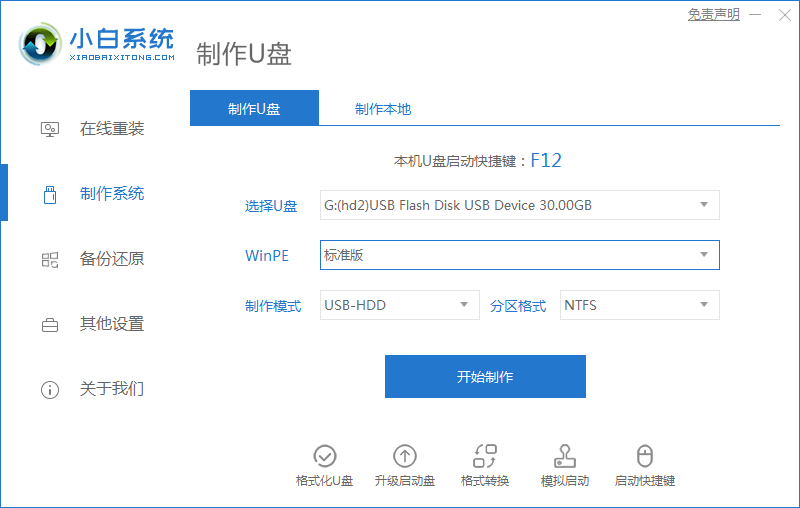
2、在电脑系统选择上面,选择要下载安装的系统,选择的是window10系统。

3、此时会弹出格式化U盘操作,点击“确认”,等待制作完成之后,重启电脑。

4、在重启电脑时,选择U盘启动进行电脑启动,在进入小白系统pe时,选择选择第一项“启动win10 x64PE(2G以上内存进入)”进入系统。
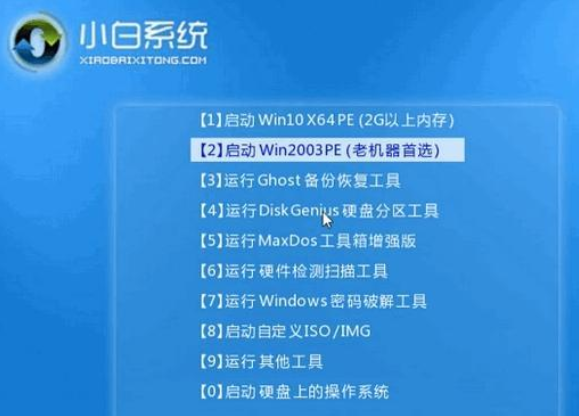
5、将选择好的系统进行安装,安装到C盘,等待安装完成。
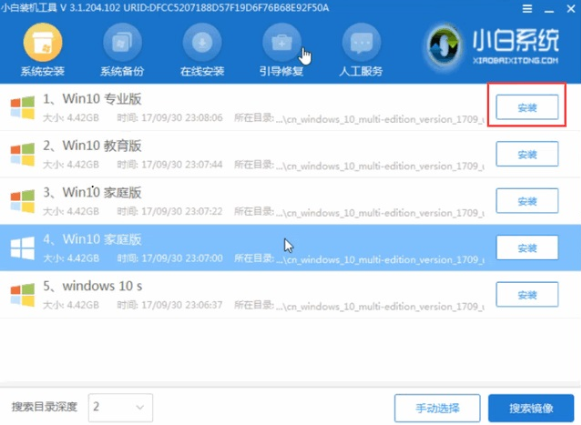
6、拔掉U盘,重启电脑,进入桌面后,u盘启动盘装系统已经完成了。

总结:以上就是u盘重装系统步骤的全部内容啦,如果碰到需要重装系统的时候,不妨可以尝试一下。
 有用
26
有用
26


 小白系统
小白系统


 0
0 0
0 0
0 0
0 0
0 0
0 0
0 0
0 0
0 0
0猜您喜欢
- 电脑如何自己重装系统,自己重装系统win..2023/02/09
- 电脑系统怎么重装win11图解教程..2022/12/07
- 电脑开不了机怎么重装系统,重装系统win..2022/12/23
- 小白一键重装系统工具怎么使用..2023/04/27
- 如何重装win11系统,win11重装系统步骤..2022/12/05
- 制作u盘启动盘重装win10系统,怎么重装w..2023/03/14
相关推荐
- 超简单的u盘装系统教程2022/11/21
- 如何重装win11系统,电脑系统重装win11..2023/01/30
- u盘pe重装系统win10,u盘pe一键重装系统..2023/02/21
- u盘系统重装怎么装win7详细步骤..2023/05/02
- 怎么重装系统win11,一键重装系统win11..2023/01/07
- 小鱼怎么重装win7系统?小鱼一键重装系..2023/04/06

















